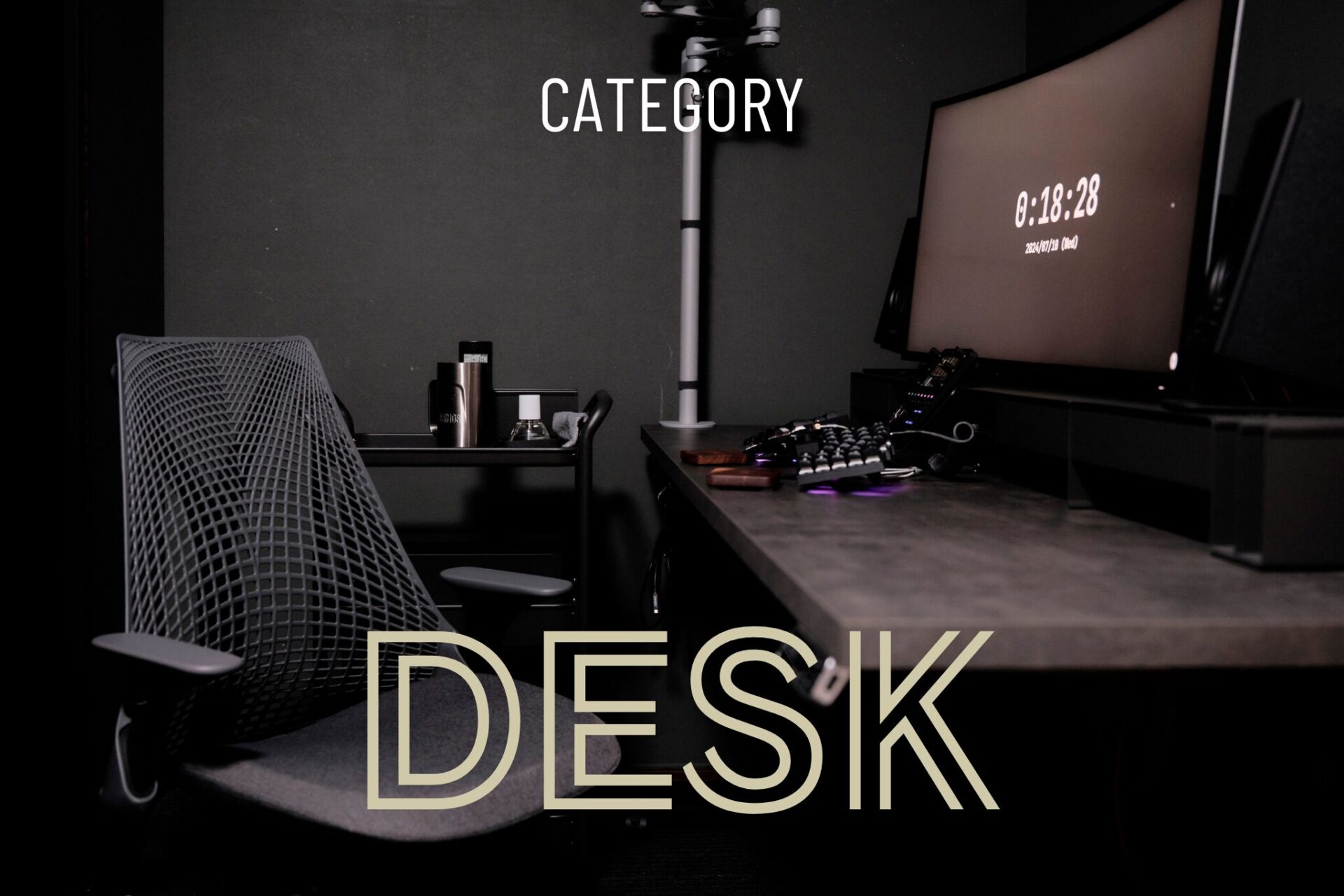掲載依頼のお声がけを頂き作成しました。使用感などについては正直にレビューを行っています。
以前MiniTool様からご依頼を頂き、パーティションソフトウェアをご紹介しました。
MiniTool様より再度ご依頼を頂きましたので
今回は、データバックアップソフトウェア「MiniTool ShadowMaker」をご紹介します。
前回同様、無料版を使用し
実際の画面をお見せしながら、ツールのUIや機能をご紹介していきます。
MiniTool Shadow Makerの概要
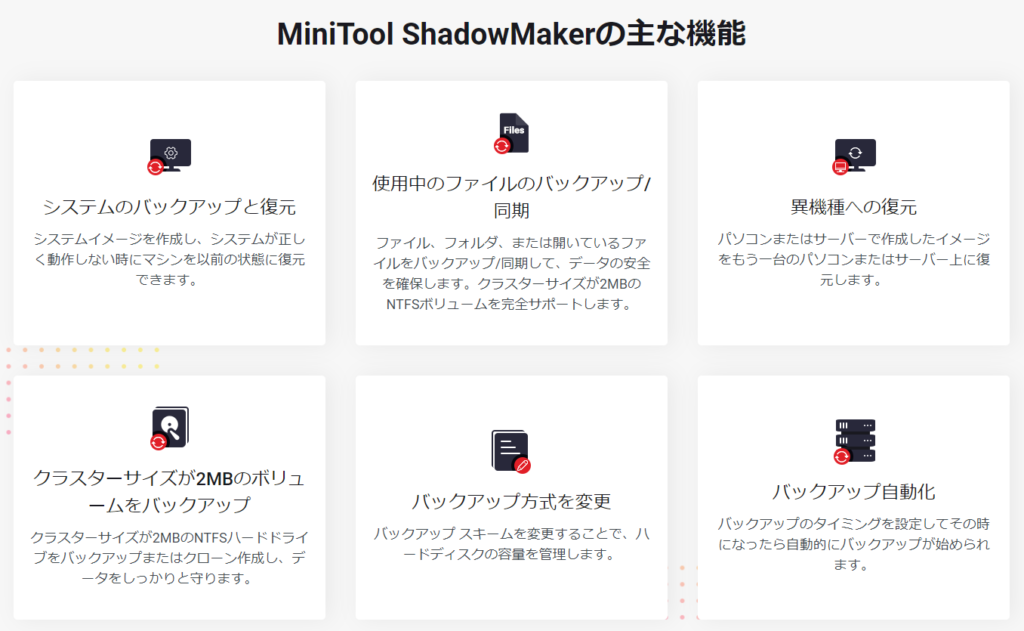
ファイルやフォルダ、様々なデータのバックアップや管理ができるソフトウェアです。
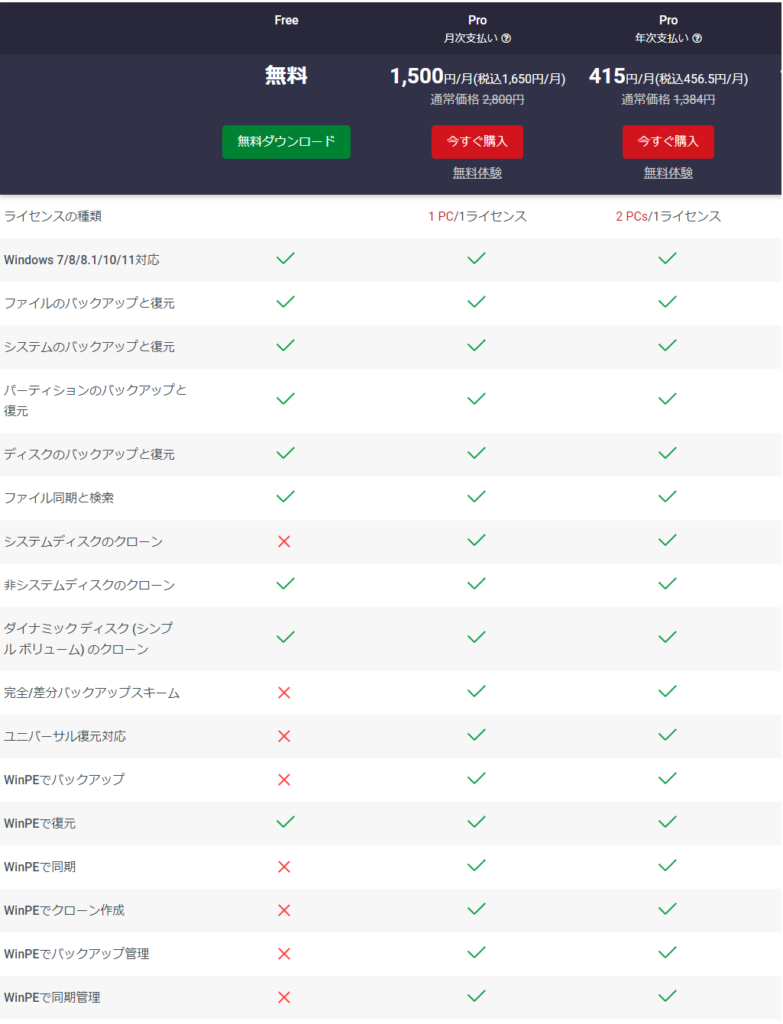
比較表を見る限り、一般的なユーザーは無料版で充分に機能を使用できます。
このあたりが無料で使えるのはありがたいです。
データバックアップ
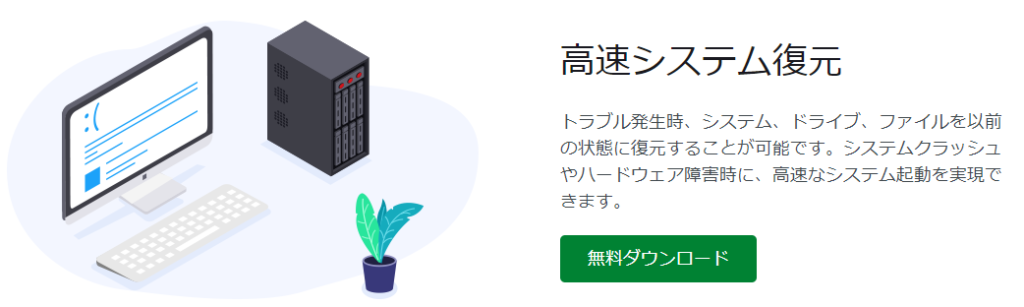
システム周りのバックアップからファイル1つ、ディスクそのもののバックアップと
自由度が高く、様々なデータバックアップが可能です。
特にシステム周りのバックアップは、トラブルがあった際に役立ちます。
ファイル同期と検索
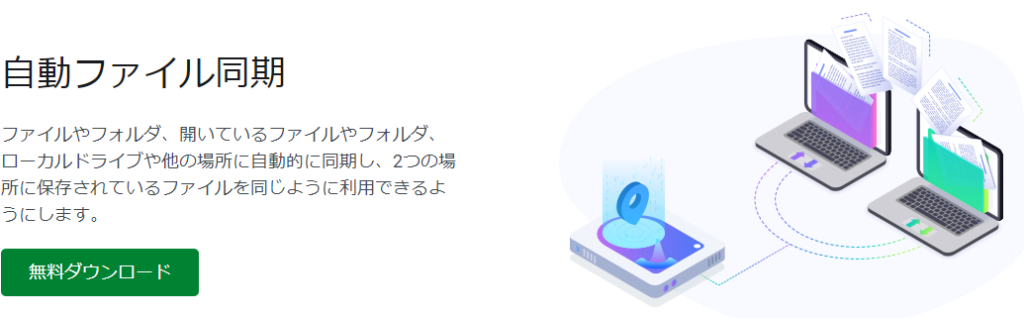
バックアップのみでなく
別の保存先に並行してファイルを保管することが可能です。
実際に使用してみた
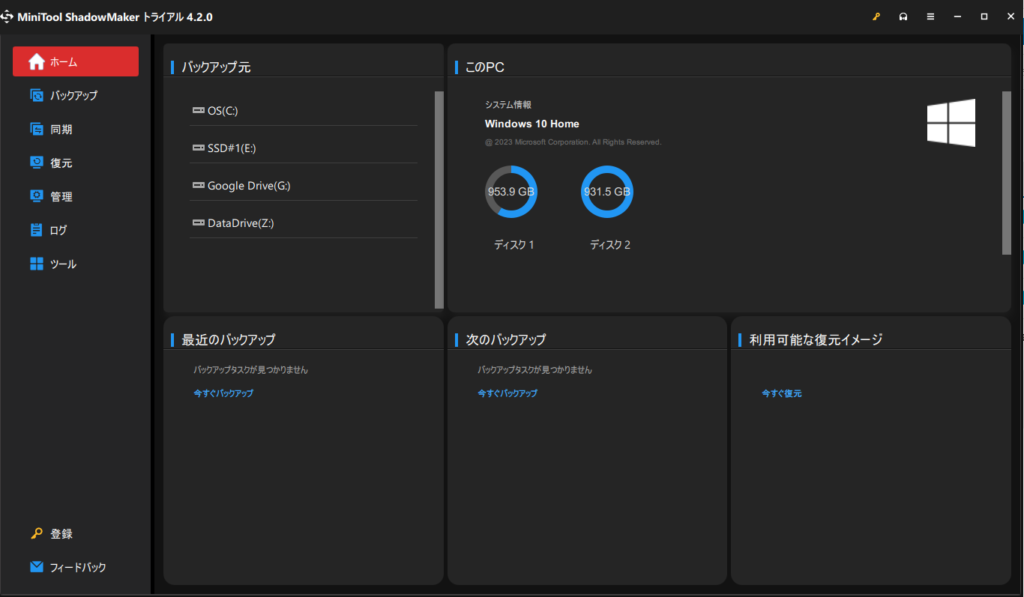
実際に起動してみるとシンプルなUIの画面が表示され
直感的に使用したい機能がわかります。
バックアップと復元
実際に、バックアップを取り
一部のデータを消した上で復元を試してみましょう。
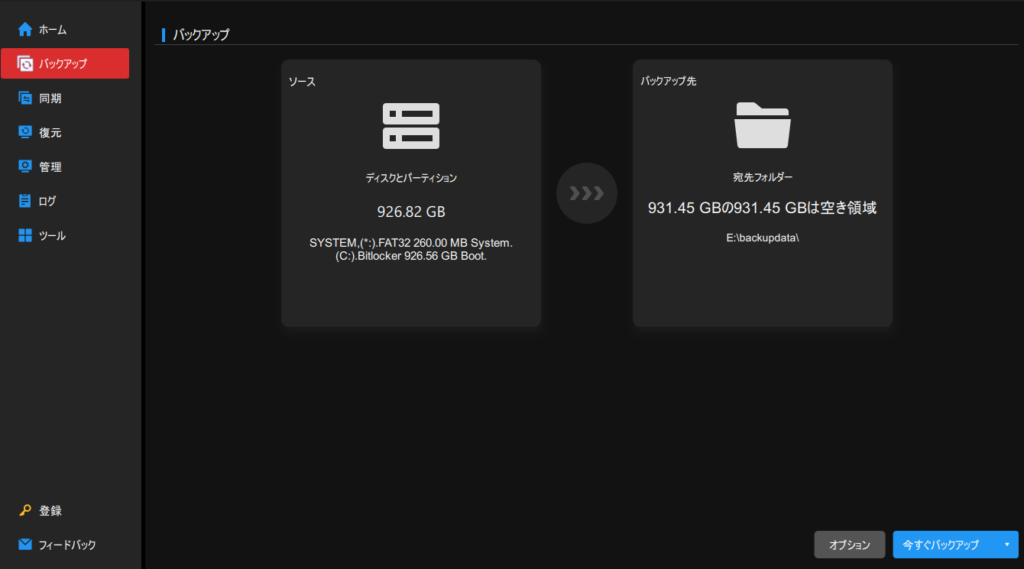
バックアップの項目をクリックし
バックアップしたいデータとバックアップ先を指定します。
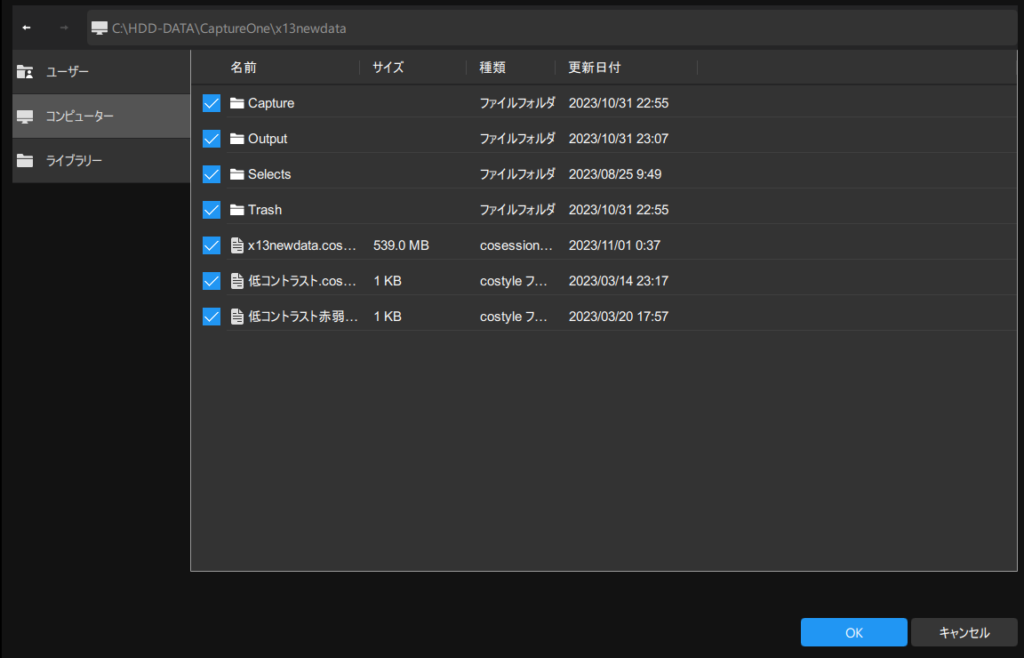
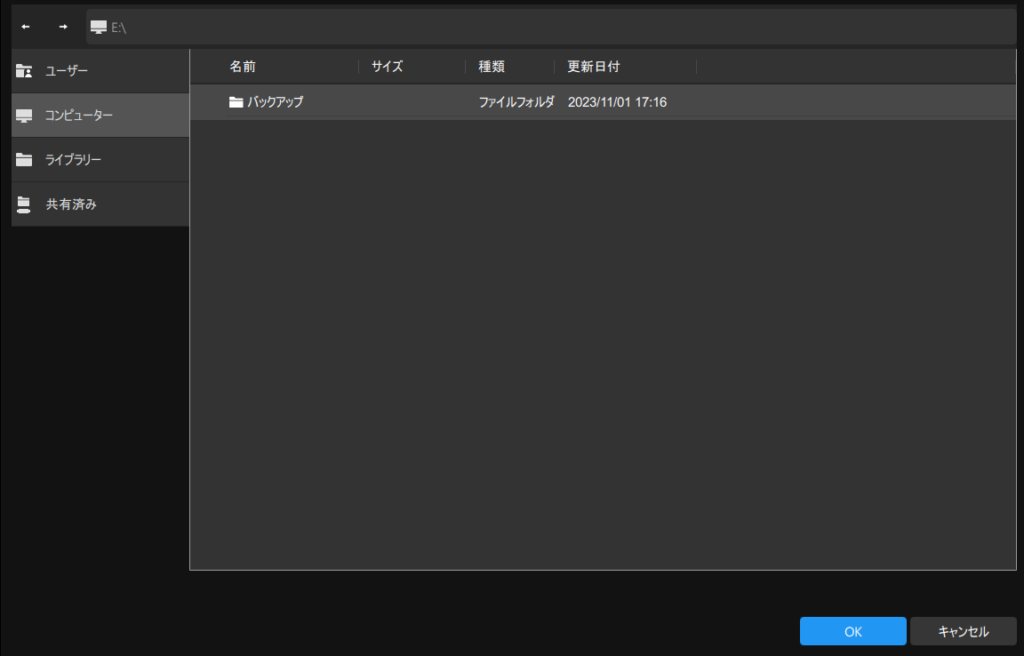
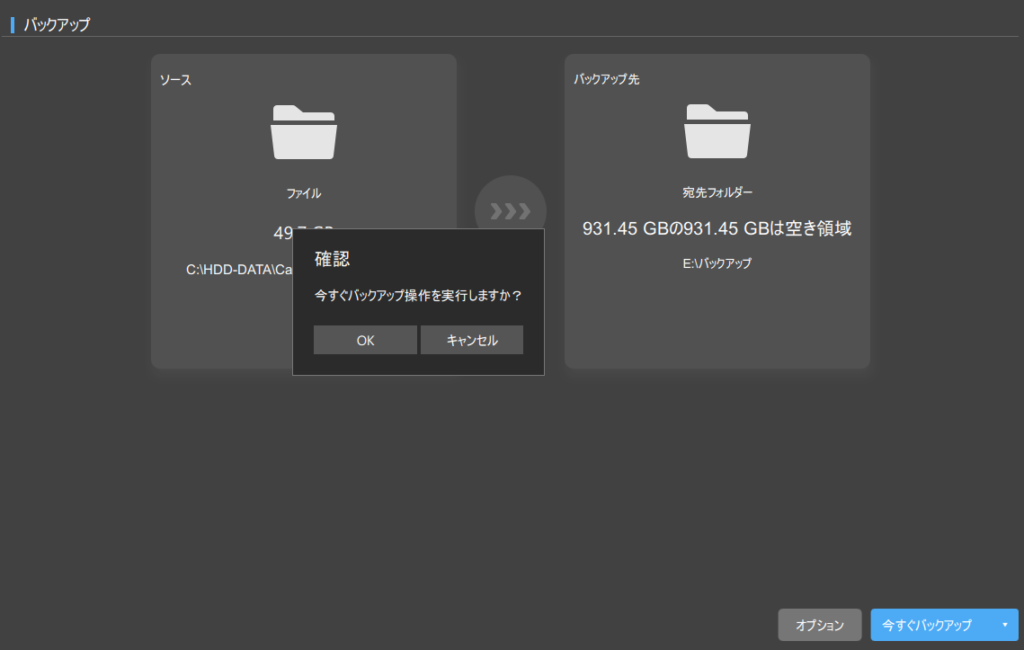
今すぐバックアップ→「OK」でバックアップが開始されます。

バックアップに必要な作業はこれだけです。
今回は50GB程の写真データをバックアップしてみましたが
数分で作業は完了しました。
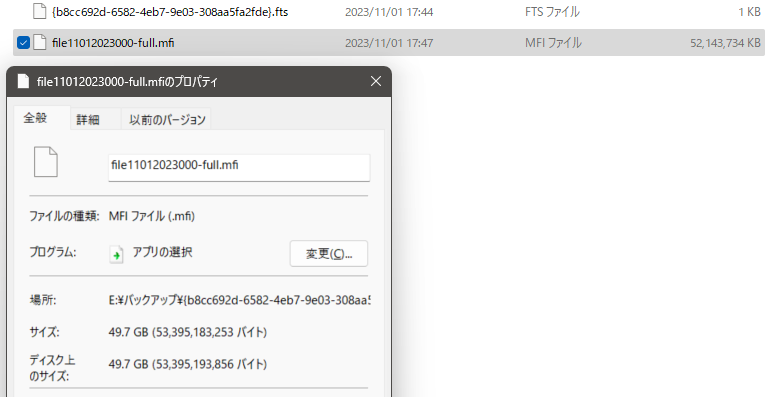
1つのファイルにバックアップデータがまとまっているのが確認できます。
実際に元のデータを一部消して復元してみます。
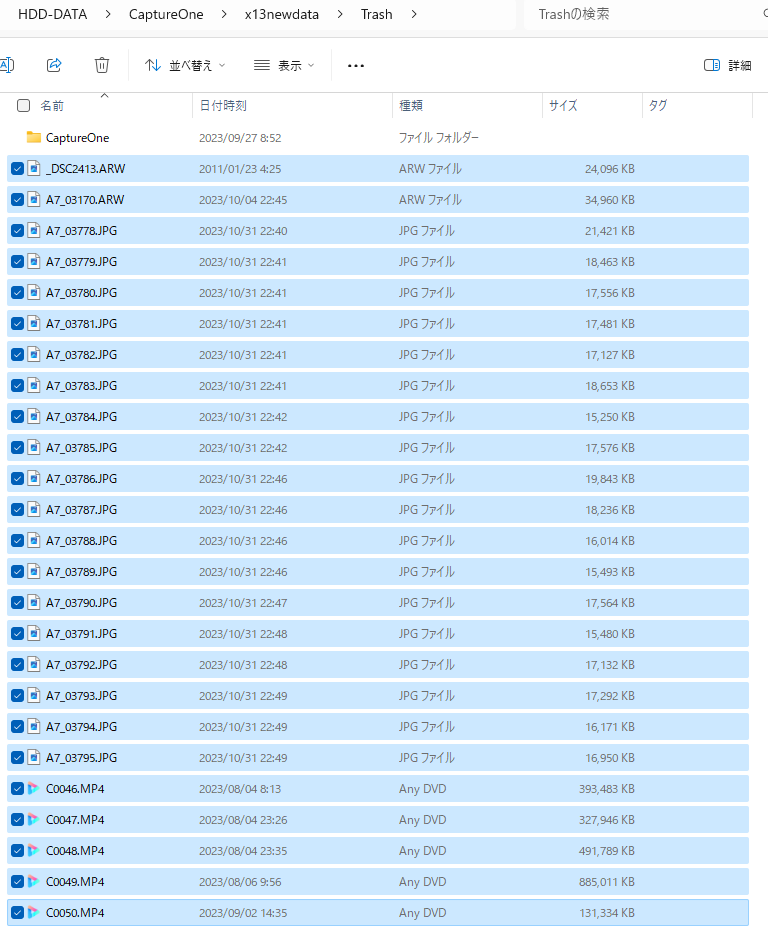
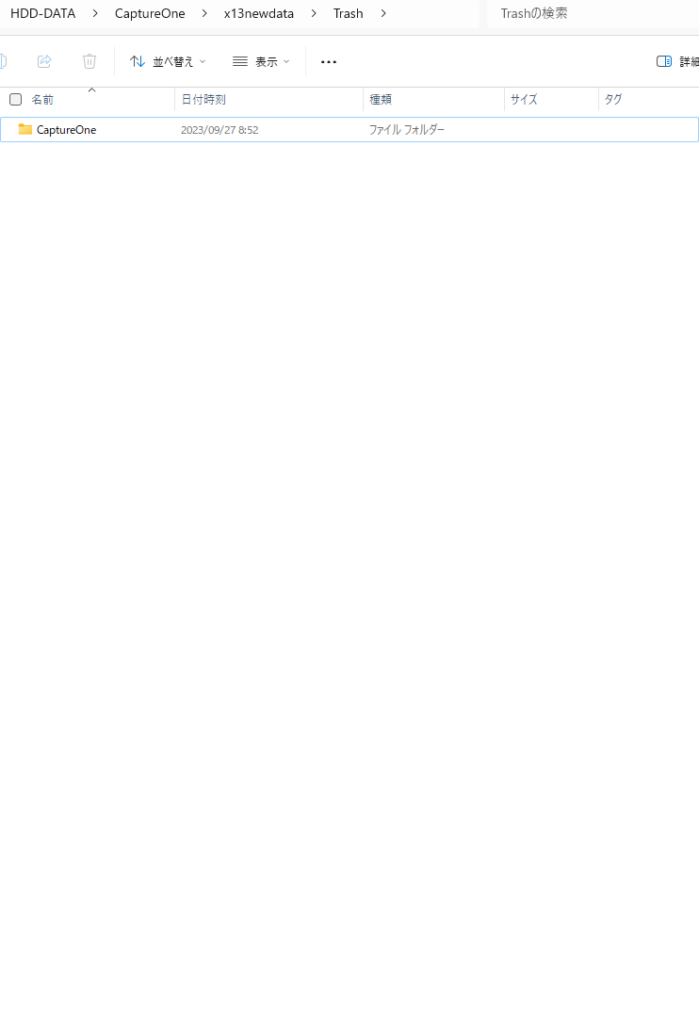
フォルダの一部にゴミ箱フォルダがあるのでその中のデータを消してみました。
MiniTool Shadow Makerに戻って復元してみましょう。
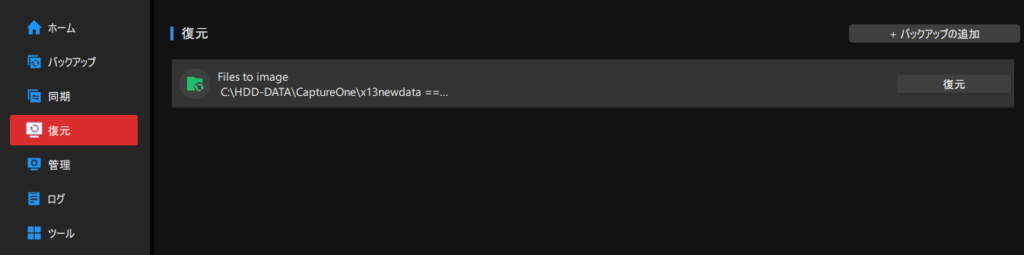
復元を選択すると、先ほどのバックアップが表示されました。
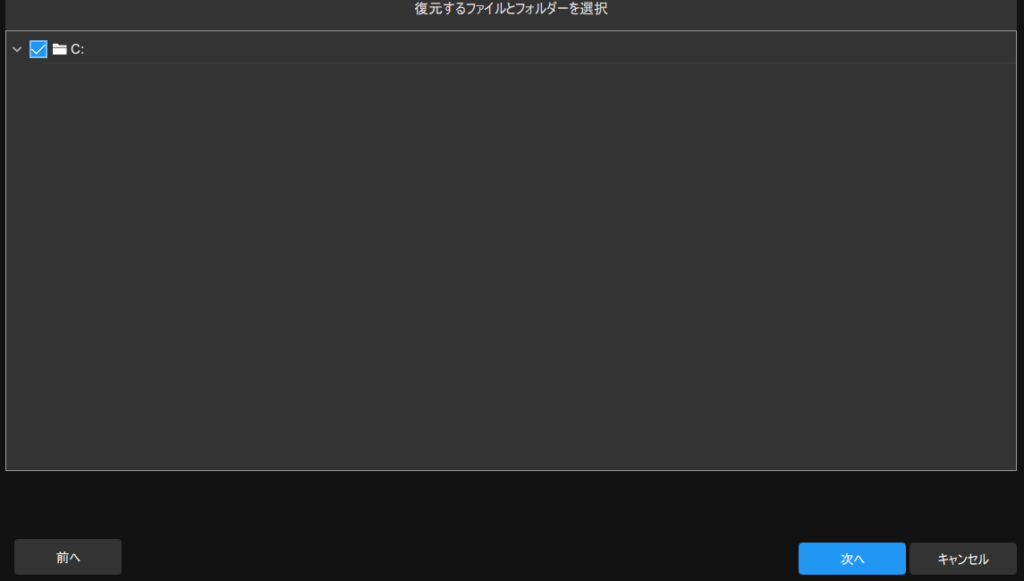
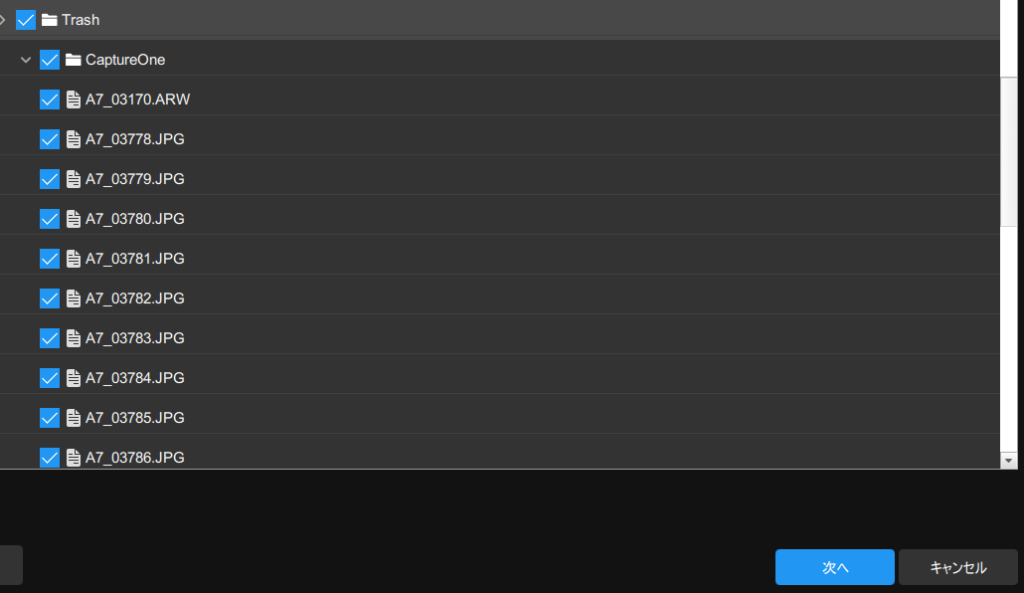
復元したいデータを選択できます。
バックアップデータをすべてではなく、一部のみを選択できるのは嬉しいです。
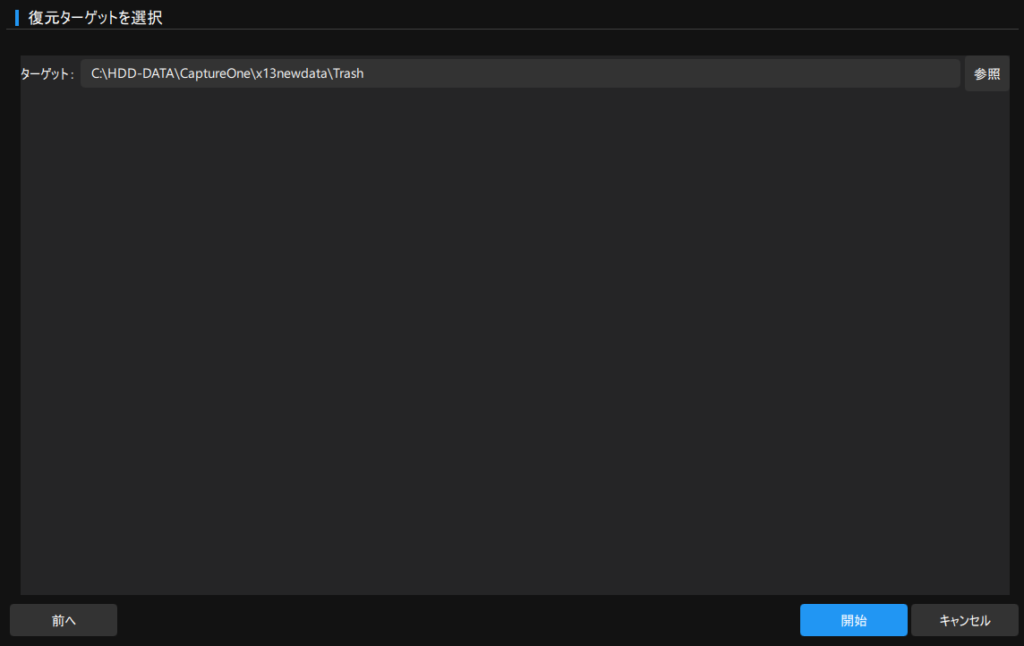
復元させるデータの保存先も任意の場所を指定できます。
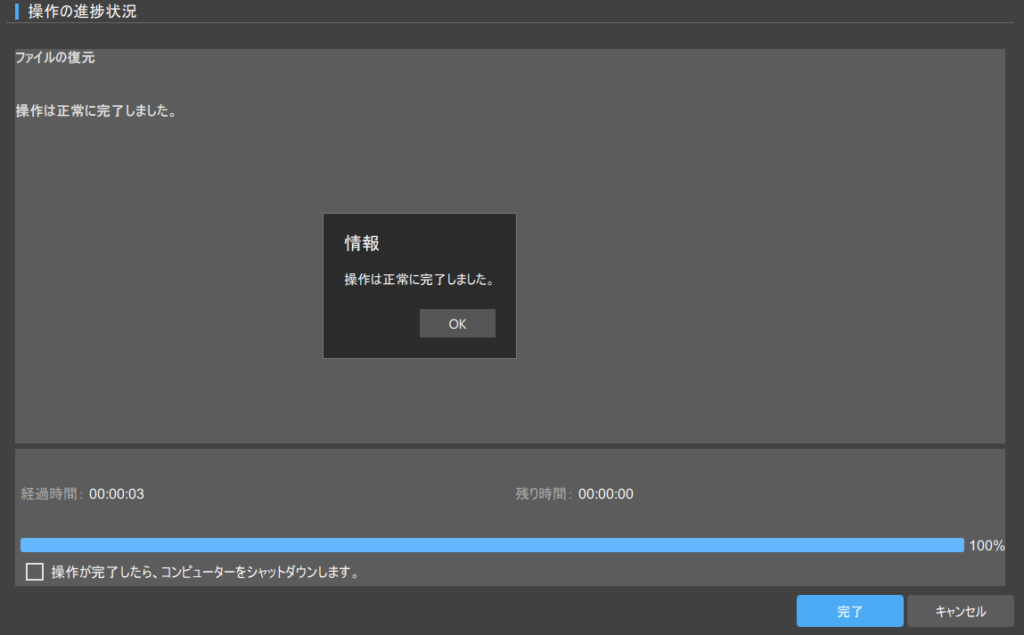
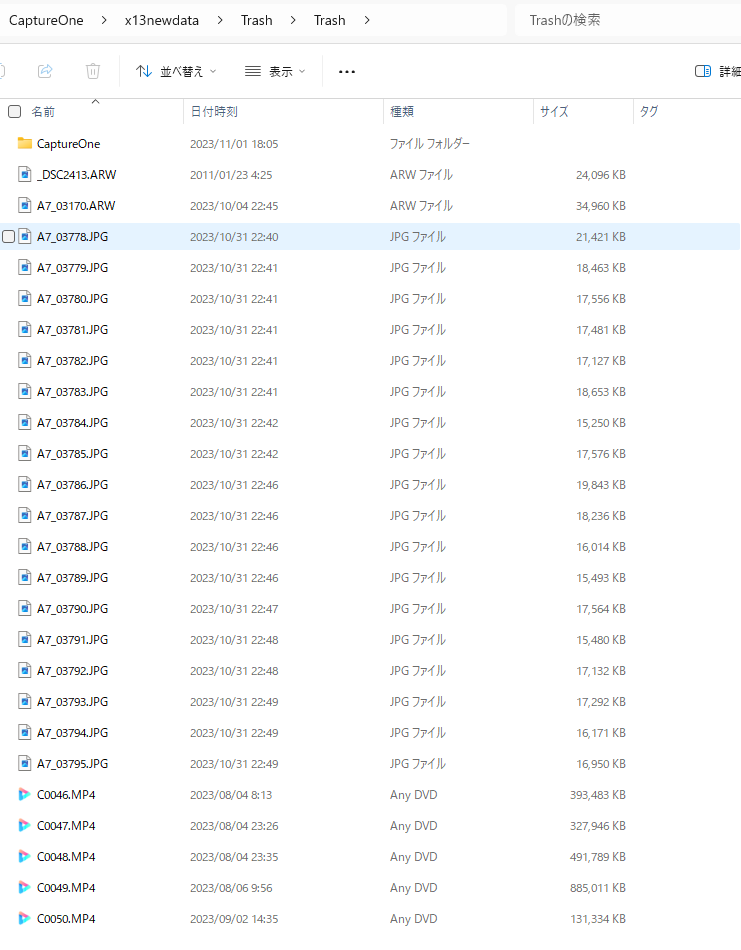
データの復元が完了しました。
私のミスで、ファイルのみ消したところをフォルダごと復元したので
ややこしいことになっていますが、データは元通りです。
当然復元した後も、元のバックアップデータは残りますので
何度でも復元は可能です。
ファイル同期
同様の手順で、ファイル同期が可能です。
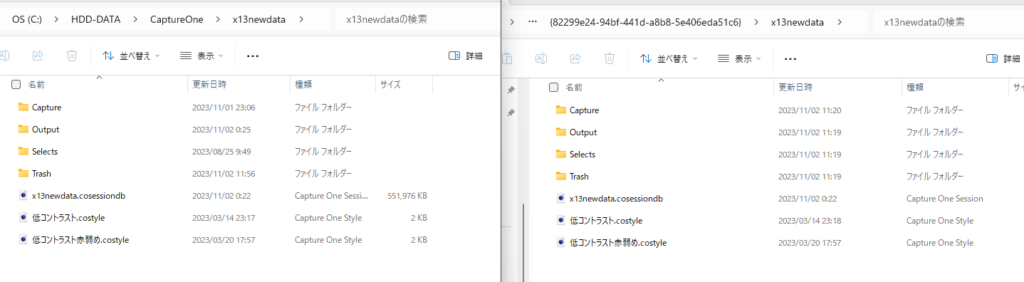
ファイル同期を行うことで、指定したファイル・フォルダの中身が
丸っと保管できます。
またどちらか一方を操作したのちに再度、同期することで更新されます。
外部へデータを持ち出し、元データにも反映させるなど
様々なシーンで活用できそうです。
まとめ
パソコンバックアップが可能なソフトウェア
「MiniTool Shadow Maker」をご紹介しました。
今回はデータバックアップをクローズアップしてご紹介しましたが
実際にファイル同期など多くの機能が無料版で使用できます。
「バックアップは必要だと思うけど、面倒くさそう」など
興味はあるけどまだバックアップを取っていない方は
是非、MiniTool Shadow Makerを使ってみてください。
ここまでお読みいただき、ありがとうございました。
それではまた。